
rangkaian pembelajaran golang, pangkalan data anda. Selamat datang ke //m.sbmmt.com/
Sesetengah rakan akan bertanya cara menyediakan pemberitahuan sepanduk dalam Microsoft Teams Editor akan memperkenalkannya kepada anda secara terperinci di bawah. datang dan lihat, saya percaya ia pasti akan membantu anda.
Bagaimana untuk menetapkan pemberitahuan sepanduk dalam Microsoft Teams Tutorial menetapkan pemberitahuan sepanduk dalam Microsoft Teams
1. Pertama, klik dua kali pada ikon desktop atau klik menu mula? untuk membuka Microsoft Teams dan log masuk dengan jayanya.
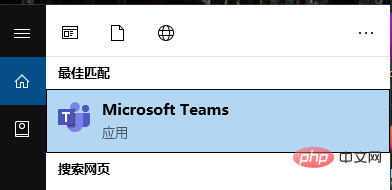
2. Kemudian klik [Aktiviti] di sebelah kiri dan klik ikon tetapan.
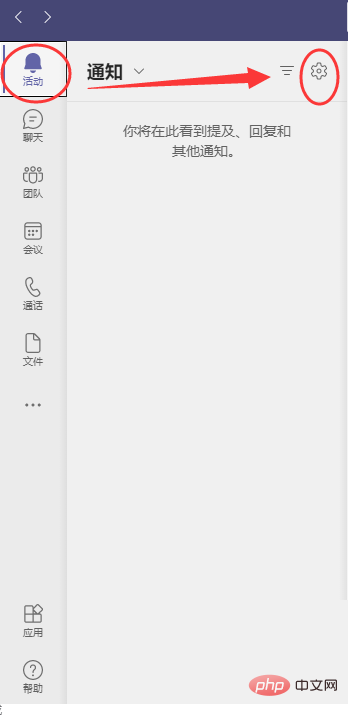
3. Kemudian cari pasukan dan saluran dan klik [Sesuaikan].
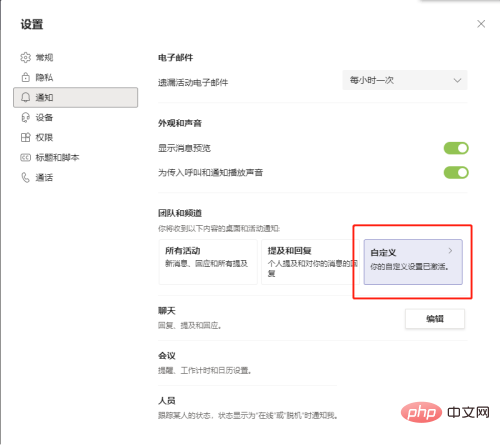
4. Akhir sekali, tetapkan [Sepanduk dan Pemberitahuan] mengikut keperluan anda sendiri selepas tetapan berjaya, pemberitahuan baharu akan muncul sebagai pop timbul sepanduk.
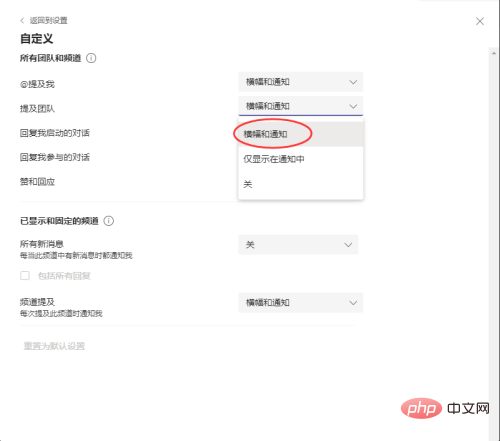
Atas ialah kandungan terperinci Bagaimana untuk menyediakan pemberitahuan sepanduk dalam Microsoft Teams (tutorial). Untuk maklumat lanjut, sila ikut artikel berkaitan lain di laman web China PHP!
 Apakah resolusi 1080p?
Apakah resolusi 1080p?
 Bagaimana untuk menjalankan projek phpstudy
Bagaimana untuk menjalankan projek phpstudy
 psrpc.dll tidak menemui penyelesaian
psrpc.dll tidak menemui penyelesaian
 Kedudukan terkini sepuluh bursa teratas dalam bulatan mata wang
Kedudukan terkini sepuluh bursa teratas dalam bulatan mata wang
 Sebab mengapa skrin sentuh telefon bimbit gagal
Sebab mengapa skrin sentuh telefon bimbit gagal
 WiFi tidak menunjukkan akses kepada Internet
WiFi tidak menunjukkan akses kepada Internet
 Pengenalan kepada protokol xmpp
Pengenalan kepada protokol xmpp
 Apakah fungsi
Apakah fungsi




